「Windowsにセキュリティソフトはいらない」と言われています。本記事では、パソコンやネットの用途や利用環境により、セキュリティソフトなしでは危険となるケースもあることを解説します。自分の利用環境に合わせてセキュリティソフトの導入も検討してみてください。

目次
「Windowsにセキュリティソフトはいらない」と言われる理由

現在のWindowsパソコンでは、OSとしては、Windows10が主流で、Windows11が普及し始めている状況です。こうしたなか、今のWindowsパソコンにはセキュリティソフトは導入する必要はないという意見を目にする方も多いと思います。
セキュリティソフトを導入するには、お金も必要ですし、導入すればCPUやメモリといったパソコンのリソースを消費するので、レスポンスが悪くなったりとそれなりに気をつかいます。また、場合によっては、アプリケーション間の相性問題に頭を悩ますこともあり得ます。
こうしたことから、セキュリティソフトがいらないならありがたいとばかりに、自分のパソコンのセキュリティ対策をおろそかにしてはいないでしょうか。
Windowsにセキュリティソフトはいらないという理由をきちんと理解して、自分のパソコンン環境でセキュリティに問題がないかをチェックしたうえで判断することが必要です。
セキュリティ対策を行っていないパソコンが晒されるリスク

ひとくちにセキュリティ対策といっても、インターネットやIT技術の進展に伴い、セキュリティ対策がカバーする範囲は広がっています。以下では、セキュリティソフトはいらないなどセキュリティ対策をおろそかにしたら、パソコンにどんな被害があるかを紹介します。
ウイルス・マルウェアによるパソコンの動作不良
今や、パソコンはインターネット接続して使うものとなっています。それにともない、ネットワークには、ネットワークを利用する人をターゲットに不正を働くプログラムがばらまかれており、ネットワークに接続されているパソコンへの侵入を狙っています。
こうした不正な、あるいは、悪意のあるプログラムをマルウェアといいます。ウイルスやトロイの木馬、スパイウェアやアドウェアなど多くの種類があります。
マルウェアにパソコンに侵入されると、パソコンの正常な動作を妨害されたり、大事なデータを盗まれたりなど、大きな被害を被ることになります。
セキュリテソフトはいらないなど、セキュリティ対策を施さずにインターネットに接続するということは、マルウェアに侵入してくださいと言わんばかりの無謀な行為と考えてください。
ランサムウェアなどによるデータ破壊
マルウェアに一種としてランサムウェアと呼ばれるものがあります。英語の身代金という意味のRansomから命名されています。
ランサムウェアの典型的な手口は、感染したパソコンをロックしたり、ファイルを暗号化して正常には使えない状態にしたうえで、身代金を要求するというものです。
もちろん、身代金を払っても、パソコンは正常な状態に戻るという保証はなく、金銭目当ての犯罪行為なのです。
マルウェアの検知と侵入防止は、セキュリティ対策の重要な役割なのです。
自分のパソコンがウイルス拡散元に
ウイルスに感染して自分のパソコンが使えなくなるのも問題ですが、ウイルス感染の厄介な点は、感染してしまうと、ネットワークに接続されているほかの人のパソコンへの感染源となって、ウイルスの被害を拡大する手助けをしてしまう恐れがあることです。
ウイルスの感染に気が付くのが遅れると、例えば、パソコン内のメールアドレス一覧や連絡帳などを使って、ウイルスをばらまいてしまうことになります。
セキュリティソフトはいらないなどと言っていると、ウイルスの侵入を許した上に、その被害拡大をもたらす側にもなってしまうのです。
ハッキングされ悪用
マルウェアの中には、感染してしまうとパソコンを遠隔操作可能としてしまうものもあります。これをハッキングと呼びます。
セキュリティソフトはいらないなどと言ってハッキングされると、自分のパソコンがコンピュータ犯罪の道具として利用されることになってしまいます。
たとえば、企業のサーバなどを対象としたDDoS攻撃というサーバー攻撃があります。これは、狙ったサーバに多数のパソコンなどから一斉に大量のアクセスを集中させることで、本来の利用者がアクセスできなくしてしまうというものです。
最近では、仮想通貨のマイニングに勝手にパソコンを利用されるという被害報告もありますが、これもハッキング被害の例といえます。
個人情報の漏洩
ネット通販などは自宅に居ながらにしてショッピングが楽しめて便利ですし、銀行口座への入出金や振り込みなどもパソコンを通じて簡単に行えるようになっています。また、世の中の流れとして、そうした使い方を推奨する動きが顕著です。
これにつれて、銀行口座やクレジットカードなどといった個人の財産に関する情報もパソコンには登録されています。
ウイルスなどマルウェアに感染すると、こうした大事な個人情報を盗まれてしまい、実際の金銭被害を被るリスクもあるのです。さらには、ネットワークやコンピュータを利用する際のさまざまシーンで使うパスワードを盗まれてしまうと、ネット上でなりすましの被害にあうことも考えられます。
セキュリティ対策を怠ると、こうした個人情報流出の被害に直面するリスクが高まります。
Windows標準搭載のセキュリティソフトMicrosoft Defender

Microsoft Defenderとは、Windows10やWindows11に標準搭載されている、Microsoft社製のセキュリティソフトです。以下では、その主な機能を紹介します。
Microsoft DefenderはMicrosoft提供のセキュリティソフト
Windowsには多くのシステムツールが標準搭載されており、Windows XPでスパイウェア対策ツールがリリースされました。それ以降、アンチウイルス機能などへの拡充が図られ、Windows 8ではWindows Defenderと名付けられ、Windows10からはMicrosoft Defenderとしてセキュリティ対策ツールとして標準搭載されています。
インターネットの普及に伴い、Windowsパソコンをターゲットとしたマルウェアの被害が増え、セキュリティソフトを搭載していないWindowsパソコン向けに機能拡充を図ったものといわれています。
Microsoft Defenderの主な機能
以下では、おもな機能を紹介します。
リアルタイム保護
ファイルをダウンロードしたときに、リアルタイムでマルウェアのチェックを行ってくれ、マルウェアを検知するとユーザーに通報します。
コンテンツスキャン
パソコン内のファイルをチェックし、マルウェアが潜んでいないかをチェックしてくれる機能です。ファイルのチェックには時間がかかるため、クイックスキャン、カスタムスキャン、フルスキャンとチェック範囲を選べるようになっています。
ファイアウォール
ネットワークからの不正なアクセスを検知する機能です。不正を検知すると即座にネットワーク接続を切断してくれます。
SmartScreen
Webサイトへのアクセスに際して、危険なサイトへのアクセスを検知して、アクセスを継続するか注意を喚起してくれます。
セキュリティソフト「Microsoft Defender」の注意点

Microsoft Defenderは優れたセキュリティソフトですが、万能というわけではありません。以下に、注意すべき点を説明します。
新しいウイルスに対応するまでの時間
Microsoft DefenderはWndowsというOSの1機能としてリリースされていることから、市販のセキュリティソフトにくらべると、どうしても、新しいウイルスへの対応には時間がかかります。
ウイルス感染を危惧する場合は、市販のウイルスチェックツールを併用するとよいでしょう。
迷惑メール対策・パスワード管理
Microsoft Defenderには、迷惑メール対策やパスワード管理機能はありません。必要であれば専用ソフトを導入するとよいでしょう。
ネットバンキング利用時の保護
Microsoft Defenderでは、ネット通販でのオンライン決済やネットバンキングなどにおける決済情報を狙った攻撃には対応しきれません。必要であれば専用ソフトを導入するとよいでしょう。
サポート体制がQ&Aチャットのみ
Microsoft Defenderのサポート窓口は、Q&Aチャットのみです。電話やメールなどサポートの充実を求める場合は、専用ソフトの導入を検討するとよいでしょう。
Microsoft Defenderでカバーできない部分は有償のセキュリティソフトで

Microsoft Defenderは優れたセキュリティソフトですが、OSのツールとしてリリースされており、セキュリティ対策の範囲は基本的な機能が中心です。説明したように、迷惑メール対応、ネットバンキングやオンライン決済などへの対応は万全とは言えません。
セキュリティ対策に不安を感じる部分には、有償ですが、専用のセキュリティソフトの導入を検討してみてください。
「MacOSならセキュリティソフトはいらない」は昔の話

Macにはセキュリティソフトはいらないといわれる時期もありました。実際、被害はWindowsユーザーなどに集中し、Macユーザーの被害は少なかったのです。
これは、マルウェアは、パソコンやOSの脆弱性を狙って攻撃をしかけること、利用者の多いパソコン機種やOSをターゲットするマルウェアの数が多かったこと起因します。
しかし、最近では、Macユーザーを狙ったマルウェアも多数で回っており、また、フィッシング詐欺などのOSによらない方法が増加していることから、MacOSのパソコンにもセキュリティ対策の導入が必須となっています。
セキュリティソフトが必要な人と不要な人のポイント

ここでは、専用のセキュリティソフトの導入を検討した方がよい場合、セキュリティソフトがいらない場合について説明します。
セキュリティソフトの導入がおすすめのユーザー
以下のような使い方をする方は、セキュリティソフトがいらないというわけではありません。逆に、導入することで安全性を高められます。
仕事で自宅のパソコンを利用
コロナの流行により、テレワークや在宅勤務が一般的な働き方になりつつあります。そのため、自宅のネットワーク環境で会社のパソコンを使うことになったり、自分のパソコンを仕事に使ったりもします。
自分のパソコンを仕事に利用する機会がある方は、セキュリティソフトがいらないとは言ってられません。会社で利用しているセキュリティソフトを参考に専用のセキュリティソフトを導入しておきましょう。
ネットバンキングやネットショッピングを多用
ネットバンキングやネットショッピングを利用する機会が多い方は、Microsoft Defenderのみならず、専用のセキュリティソフトを導入して個人情報の流出に備えましょう。
ゲームのヘビーユーザー
ゲームではさまざまはファイルをダウンロードするのでセキュリティがいらないとは言えません。一方、ゲームのヘビーユーザーはゲームの不正対策用のアンチチートプログラムを導入する場合もあるでしょう。これらのツールはセキュリティソフトとの相性問題を引き起こす可能性があり、相性の良いセキュリティ対策ソフトの導入が必要です。
Windows セキュリティで充分のユーザー
Windowsパソコンを買ったものの、インターネットアクセスとして、簡単なネット検索や決まったサイトの閲覧など、ファイルのダウンロードやネットサービスの利用頻度が少ない方は、専用のキュリティソフトはいらないと言え、Windows セキュリティでも間に合うでしょう。
また、年賀状の印刷やワープロ作業といったオフライン的な使い方が主流の場合も、Windows セキュリティ充分で、専用のキュリティソフトはいらない考えられます。
ただし、写真印刷などでUSBメモリやSDカードなどからファイルをパソコンに移す機会がある場合は、ウイルスの感染には注意が必要です。
まとめ
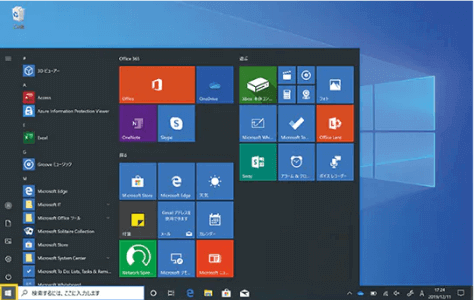
Windows10やWindows1011では、Windows セキュリティが搭載されているので、郵送のセキュリティソフトはいらないとの意見もよく目にします。本記事では、ここまで、すべての場合にWindows セキュリティだけで万全、専用のセキュリティソフトはいらないというわけではないことを説明してきました。
本記事を参考に、自分のパソコンやネットワーク環境、パソコンの利用方法をチェックして、自分に合ったセキュリティ対策を立ててください。





